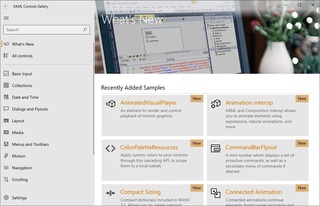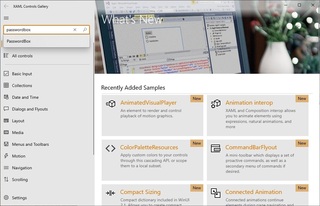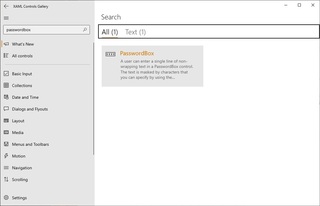2019年11月16日
【9日目】英語版Udemyで学ぶ!C#
進捗58%
ようやく、GUI部品の学習を完了し、DB連携アプリの作成に移る。今までは知識の学習という感じだったが、ようやくアプリ作成など実践的になり、面白くなってきそうな予感。
■セクション11:WPF(続き)
ラジオボタンとパスワードボックスとプロパティ、データ、イベントによるトリガーに関して学習した。マウスオーバーなどのイベントでGUIを更新する仕組みに加えて、データやプロパティが変更された際もGUIの更新ができる仕組みがある。
以前、コントロールの一覧があれば、便利と書いたが、こんなのがもうあるじゃん。
パスワードボックスも検索すると出てきて、動作もコードもわかる!便利!
XAML Controls Gallery
1、コントロールがたくさんあるので"passwordbox"で検索をする。
2、検索結果が1つ出るのでクリックしてみる。
3、passwordboxの詳細表示。コントロールの動作(”●●●”はパスワードの入れた状態)を見れて、その下に対応するコードが出ている。
■セクション12:C#でデータベースを扱う
このセクションでは、Microsoft SQL ServerをインストールしてC#でDB連携を使ったアプリケーションを作成する。アプリケーションは様々な地域の動物園の動物を管理するアプリケーションで、必要に応じて動物園や、動物の追加、削除などが行える。
まずMicrosoft SQL Server 2019のインストールとデータベーステーブルの作成から開始する。SQLサーバーのインストールはDeverloperエディションを何の問題もなくインストール完了。
Visual Studio 2019にDBを接続し、テーブルの作成を開始し、さらに、アプリケーションのプロジェクトの関連付けも行っておく。
作業の概要を説明してからスタートかと思い、何もしないで動画を見ていたら、すでにデータベース作成がスタートしている!慌てて、動画を止めて、再度さかのぼって再生して、データベースの作成を開始。
■次は
セクション12 を続ける。このコースへのリンク
Complete C# Masterclass

全般ランキング
タグ:SQL SERVER WPF
【このカテゴリーの最新記事】
-
no image
-
no image
-
no image
-
no image
-
no image
この記事へのコメント
コメントを書く
この記事へのトラックバックURL
https://fanblogs.jp/tb/9423720
※ブログオーナーが承認したトラックバックのみ表示されます。
この記事へのトラックバック